Windowsを教えている人
パソコンでの顔文字・絵文字の出し方について知りたいという方はいませんか?
そこでこの記事ではパソコンでの顔文字・絵文字の出し方について詳しく解説していきたいと思います。
気になる方は是非最後まで読んで頂けたら幸いです。
Windowsをなんとなく使ってはいるけれど、もっと効率的に使えるようになりたいと感じたことはないでしょうか?
そんな方は書籍で学習するのがオススメです。
「Windows 11 やさしい教科書」はパソコン初心者の人にも、Windows 11に乗り換えた人にも、「知っておきたい」「しっかり役立つ」操作・活用方法を学べます。
Windows 11の基本操作から、インターネット、クラウドサービス、ビデオ会議、写真・動画の編集、周辺機器の利用法などなど、Windows 11を便利に使うための情報を盛りだくさんです。
操作画面を1つひとつ掲載し、とことん丁寧に解説しているので迷いません。また、キーワードや便利技、ショートカットキーなど役立つ情報も充実しています。
初心者の方の強い味方として、また、新しいWindows 11を使いこなすためのマニュアルとして、本書をぜひお役立てください。
なんと「ebookjapan」でクーポンを利用すると70%OFF(※有効期間内に6回までの利用可能)で購入することができます。
この機会に是非利用してみてはいかがでしょうか?
Windowsを教えている人
目次
Windowsで絵文字や顔文字を入力する方法
Windowsを教えている人
パソコンでも顔文字・絵文字が出せることをご存知でしょうか?
Windows10またはWindows11では、顔文字・絵文字を簡単に入力することができます。
携帯電話やスマートフォンと共通の顔文字・絵文字に対応しています。
相手側の端末が顔文字・絵文字に対応していない場合、絵文字部分は文字化けしますので注意しましょう。
Windowsを教えている人
絵文字とは?
絵文字とは、特定の物や事象をイラストで表現したものです。
絵文字はイラストの画像データのまま送信されるわけではありません。
文字コードと呼ばれる英数字に変換された上で送信されます。
相手の端末には文字コードに対応した絵文字のフォルダがあるので、そこから対応する画像を呼び出して画面上に表示するのです。
そのため、送信者と受信者それぞれの端末に保存されている絵文字のフォルダの内容が異なる場合、絵文字が表示されないトラブルが発生します。
これは送信元の端末に含まれている絵文字に対応する絵文字が、自分の端末にはない場合に発生する現象です。
このような現象を防ぐため、2014年に携帯電話各社は国際的な文字コードである「Unicode」に合わせて統一した規格を定めました。
これに合わせて、Unicodeに対応している各種SNSサービスやOSメーカーでも絵文字を利用できるようになっています。
文字コードに関して詳しく知りたい方は「文字コード(UTF-8など)とは?種類を分かりやすく解説!」もご覧ください。
Windowsを教えている人
文字コードの仕組みと歴史入門: なぜ文字化けは起こるのか? (ITプロ豆知識シリーズ)
Windowsを教えている人
文字コードの仕組みと歴史入門を詳しく知りたい方は「文字コードの仕組みと歴史入門: なぜ文字化けは起こるのか? (ITプロ豆知識シリーズ) 」を是非ご覧ください。
現在、kindle unlimitedだと無料で読むことができます。(Kindle端末またはFireタブレットを購入すると、任意でKindle Unlimitedが3カ月無料になる特典を付けられます。)
ショートカットキーを利用して絵文字や顔文字を入力する
これからご紹介するショートカットキーはバージョン1903以降のWindows 10で利用できます。
絵文字、顔文字、記号の一覧を表示できるショートカットは「Windows」キー+「.(ドット)」キーです。
ショートカットを入力時に実行すると、絵文字、顔文字、記号の一覧が表示されているボックスが表示されます。
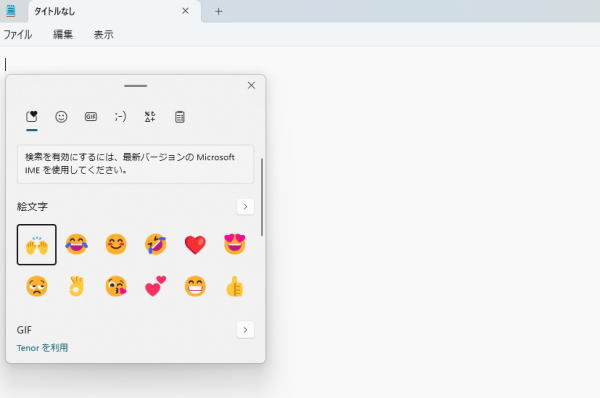
上記のタブを切り替えると絵文字、顔文字、記号などを切り替えることができます。
ショートカットキー最速時短ワザ大全 (明日に活きるビジネスガイド)
Windowsを教えている人
ショートカットキー最速時短ワザ大全 (明日に活きるビジネスガイド)は地味だけど実は効果的なショートカット仕事術を画面写真やイラストで解説。
特別付録のダウンロードサービス、折込のショートカット一覧表付き。
276個すべてのショートカットキーにキーボードイラストを掲載しているから、使いやすい!
本書には、そんな「仕事の速い人」に、明日からあなた自身がなるための知識がまとまっています。
タッチキーボードを使って絵文字や顔文字を入力する
タスクバーからタッチキーボードをクリックします。
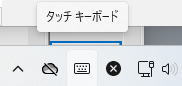
タッチキーボード左下にある顔文字のアイコンをクリックすると、絵文字の一覧が表示されます。
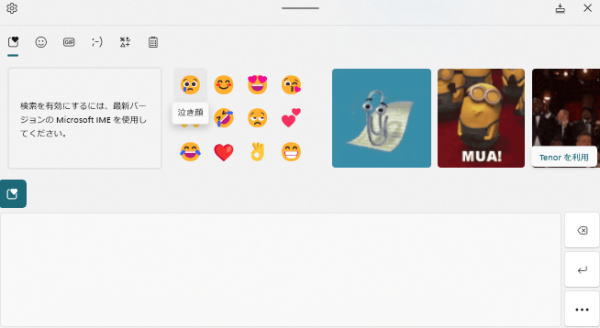
変換候補から選択する
変換候補に絵文字や顔文字が出すことが可能です。
「かお」と入力すると、顔文字や絵文字がたくさん表示されるので色々と試してみてください。

Google ChromeやMicrosoft Edgeの右クリックメニューにも出る
Google ChromeやMicrosoft EdgeのWebブラウザの右クリックメニューに「絵文字」が追加されています。
絵文字・顔文字・記号の詳細を見たい場合、IMEパッドから確認しよう
絵文字/顔文字/記号の詳細(コード)などを見たい場合は、IMEパッドから確認することができます。
タスクバー右下の「あ/A」を右クリックします。
表示されるメニュー内の「IMEパッド」をクリックします。
IMEIパッドが表示されるので文字カテゴリで「Unicode(追加多言語面)」をクリックします。
「顔文字」や「その他の記号/絵文字」を選択することで各文字の詳細を確認することができます。

絵文字や顔文字が出ないときの対処法
絵文字や顔文字が出ないときの対処法をみていきましょう。
「Windows」キー+「.(ドット)」キーで絵文字入力が簡単にできるようになります。
しかし、テンキーのピリオドだと表示されないかもしれません。
テンキーのピリオドで表示されないときは、通常のキーボードでカンマ(、)の隣にあるピリオドマークを押してみましょう。
すると絵文字や顔文字が出るようになります。
【キャンペーン中は超お得】Xserver for WindowsならいつでもどこでもWindows11を使えます!

\【2023年10月10日まで】利用料金最大30%オフ!初期費用無料!月額1386円から使える!/
- 初期費用が無料なので、かかるコストはサーバー費用のみ
- 専門の技術者が24時間サーバーを監視
- Xserver for WindowsではMicrosoft Officeも利用可能
- スマートフォンやタブレット端末からでも手軽に便利にWindows環境が利用できる
- ハイスペックサーバーで運用
Xserver for Windowsは、240万以上のサイトを運営する国内No.1レンタルサーバーエックスサーバーが提供する性能・コスパ国内No.1のWindows搭載のVPSサービスです。
なんとWindows OS環境を初期費用無料、月額1,980円(3コア/2GBメモリ)から利用可能です。
当サーバーはシステム開発やリモートワークなど、用途に応じた組み合わせが可能です。
例えば、「Windows環境での開発作業や社内PCの一括管理、社内のファイルサーバーとしてファイル共有などに利用できる」、「リモートワークにおける本格的な社内資料の作成などオフィス業務により特化できる」、「Officeをプリインストールした環境を利用できる」など用途は様々です。
「Windows Server for Remote Desktop + Office」であれば、仮想デスクトップ環境に加えて、ビジネス用アプリケーションをプリインストールした環境を利用できます。
リモートワークにおける社内資料の作成が本格的にしたい方は是非Xserver for Windowsを利用してみてはいかがでしょうか!?
もし、Xserver for Windows リモートデスクトップの使い方を知りたい方は「【爆速】Xserver for Windows リモートデスクトップの使い方」という記事をご覧ください。
\【2023年10月10日まで】利用料金最大30%オフ!初期費用無料!月額1386円から使える!/
まとめ
Windowsを教えている人
最後まで読んで頂きまして、ありがとうございます。
是非この機会に今回ご紹介した顔文字・絵文字の出し方・ショートカットキーを利用してみてはいかがでしょうか?
 押さえておきたいWeb知識
押さえておきたいWeb知識 
